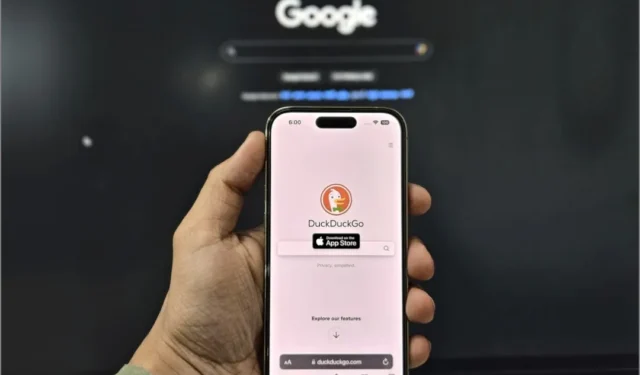
Представете си, че използвате две различни търсачки едновременно в Safari на iPhone, iPad или Mac. Това е като да имате удвоена сила да намерите точно това, което търсите онлайн. Така че, независимо дали търсите информация, искате повече поверителност или обичате да изследвате мрежата, пригответе се да заредите своите търсения в Safari. Ще ви покажем как да използвате две различни търсачки в Safari на iPhone iPad и Mac.
Защо да използвате различни търсачки
Google търсене е опцията по подразбиране в Safari. Въпреки това Google е изправен пред критики за своите практики за събиране на данни и няколко потребители са неспокойни. Услугите на Google обаче са дълбоко вкоренени в нашето ежедневие. Така че преминаването към друга търсачка е предизвикателство.
Използването на две търсачки във вашия браузър може да ви помогне да избегнете неприятностите от постоянното превключване между тях. Освен това има няколко убедителни причини да проучите алтернативни търсачки.
1. Разнообразни резултати : Всяка търсачка има свой уникален начин за намиране на информация. Използвайки две търсачки, можете да разширите търсенето си и да получите различни резултати.
2. Защита на поверителността : Притесненията относно онлайн проследяването са често срещани сред хората. Използването на различни търсачки разпръсква хронологията ви на търсения, осигурявайки допълнителен слой защита на поверителността.
3. Изключителни функции : Всяка търсачка предлага свой собствен набор от впечатляващи функции и можете да се възползвате максимално от всички тези страхотни трикове, за да се насладите на различно изживяване при търсене.
4. Избягване на пристрастия : Търсачките понякога показват резултати въз основа на тяхното възприемане на нашите предпочитания. Като използвате различни търсачки, можете да получите безпристрастна и добре закръглена гледна точка по различни теми.
Използвайте две различни търсачки в Safari на iPhone и iPad
IPhone и iPad имат много подобен потребителски интерфейс. Процесът за използване на две различни търсачки в Safari е идентичен и на двете устройства. Ще използваме екранни снимки от iPhone, за да демонстрираме процеса.
1. Отворете приложението Настройки и изберете Safari . Деактивирайте превключвателя до Използване и при частно сърфиране .

2. Ще се появи нова опция на частната търсачка . Докоснете го и изберете търсачката по ваш избор за вашия режим на частно сърфиране (режим инкогнито).

3. Можете да използвате две различни търсачки на вашия Safari, както е показано по-долу.

Използвайте две различни търсачки в Safari на Mac
Добавянето на две търсачки в Safari изисква малко по-различен процес на Mac. Ето как да го направите.
1. Отворете Safari на вашия Mac и щракнете върху опцията Safari в горния ляв ъгъл на лентата с менюта.

2. Изберете Настройки от контекстното меню.

3. Премахнете отметката от квадратчето до Използване и при частно сърфиране .

4. Ще видите опцията за избор на друга търсачка за вашето лично сърфиране. Щракнете върху полето до търсачката за частно сърфиране .

5. Изберете търсачката, която да използвате в частния режим в Safari.

Най-доброто от двата свята
Кажете сбогом на ограниченията на една единствена търсачка и се потопете в свят на разнообразни изживявания при търсене. С това можете да имате най-доброто от двата свята. Освен интеграцията и услугите на Google, винаги можете да се обърнете към други търсачки за разнообразен набор от резултати.
Ако искате да запазите резултатите си поверителни и да не се променят според употребата ви, разгледайте най-добрите частни търсачки , които дават приоритет на вашата поверителност.




Вашият коментар